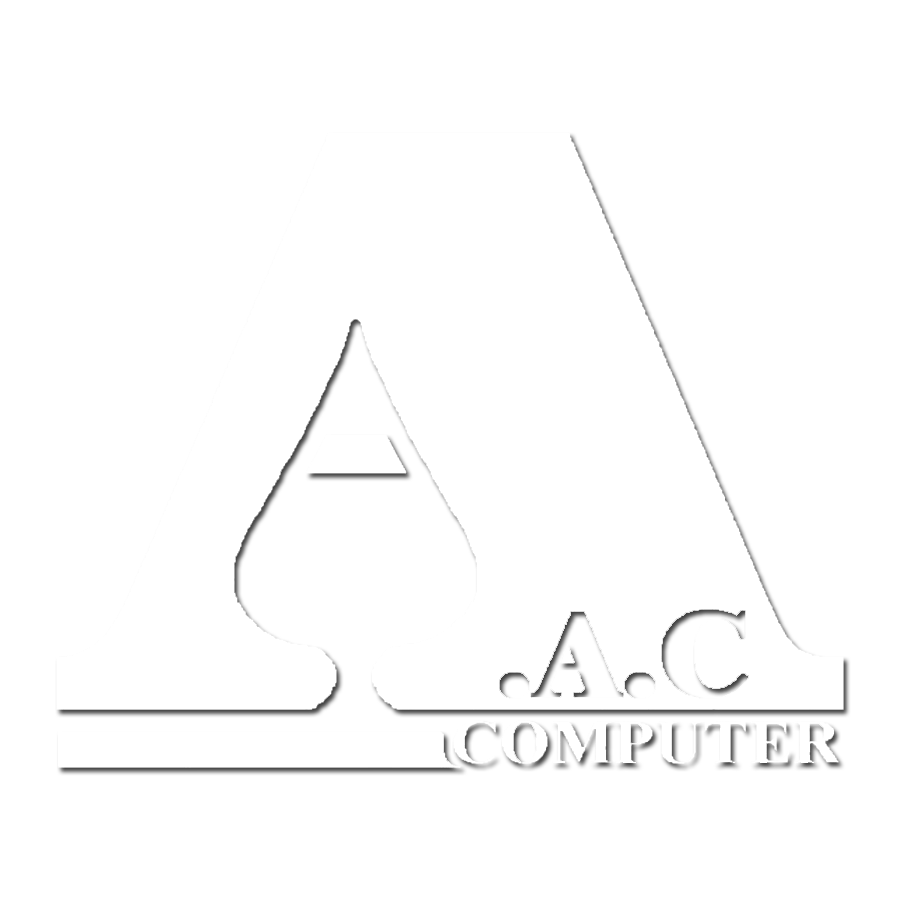آیا می توان به صورت آنلاین با نرم افزار کار کرد؟
بله نرم افزار مانیتورینگ آس این قابلیت به کاربر می دهد تا به صورت آنلاین با نرم افزار کارکند.جهت توضیحات نرم افزار با شماره 05137641164 تماس حاصل نمایید.
در هنگام ورود به نرم افزار در قسمت کاربران کاربری وجود ندارد چگونه می توان وارد نرم افزار شد؟
جهت رفع مشکل با شماره پشتیبانی 05137641164 تماس حاصل نمایید.
چگونه می توان پیش شماره تلفن تمام مشترکین را به صورت کلی حذف کرد؟
جهت حذف کد پیش شماره شهر خود مراحل زیر را دنبال نمایید:
منوی اطلاعات پایه / قسمت مدیریت / تنظیمات شماره تلفن
ارتباط کالرآیدی با نرم افزار قطع شده است؟
جهت ارتباط کالرآیدی با نرم افزار در منوی اطلاعات پایه / مدیریت / سربرگ سخت افزارها را انتخاب کرده، در پنجره باز شده ابتدا در قسمت دریافت اطلاعات (نوع کالرآیدی مشخص نمایید) سپس گزینه نمایش پنجره ارتباط با دستگاه کالرآیدی انتخاب نمایید، در پنجره ارتباط با کالرآیدی شماره درگاه ارتباطی انتخاب کرده سپس گزینه اتصال برقرار شود کلیک نمایید.
نسخه برداری اطلاعات نرم افزار به چه صورت است؟
جهت نسخه برداری اطلاعات از قسمت اطلاعات پایه/ مدیریت / سربرگ نسخه برداری اطلاعات، نام درایور مورد نظر را جهت نسخه برداری اطلاعات هنگام ورود و خروج از نرم افزار مشخص و بعد از انتخاب ایام هفته بر روی گزینه تایید کلیک نمایید.
علت کاهش سرعت عملیات در نرم افزار چیست؟
زمانی که شماره سرویس و ثبت سرویس ها افزایش یابد، روند نرم افزار کند شده و عمیلات صورت گرفته با تاخیر انجام می گردد جهت رفع این مشکل باید بر روی نرم افزار سال مالی جدید اعمال گردد. جهت انجام عملیات سال مالی بهتر است با کارشناسان این مرکز هماهنگ گردد.
روش چک کردن موجودی صندوق به چه صورت است؟
از منوی اصلی نرم افزار بر روی، حساب صندوق کلیک کرده و در پنجره باز شده ابتدا بازه زمانی را مشخص و سپس صندوق مورد نظر را انتخاب کرده و جهت مشاهده گزارش ریز حساب صندوق بر روی گزینه تایید کلیک نمایید.
چرا مانده حساب راننده با مانده حساب گزارش ریز راننده یکی نیست؟
جهت رفع مشکل پیش امده مراحل زیر را دنبال نمایید.
خيابان علامه ، ساختمان آرش ، طبقه چهارم ، پلاک 78
تعریف صندوق به چه صورت است؟
جهت تعریف صندوق از گزینه اطلاعات پایه، تعریف صندوق گزینه ثبت صندوق را انتخاب و در پنجره باز شده و فیلد کد صندوق و کاربر مجاز و … را تکمیل و سپس گزینه ثبت صندوق کلیک نمایید.
چگونه می توان کلمه عبور کاربر ورودی را اصلاح کرد؟
جهت اصلاح کاربر از منوی اصلی نرم افزار از سربرگ اطلاعات پایه، مدیریت بر روی گزینه تعریف کاربر کلیک و در پنجره باز شده ابتدا نام کاربر انتخاب کرده و پسورد جدید را وارد نمایید و سپس بر روی گزینه اصلاح کلیک نمایید.
چگونه می توان کاربر جدید در نرم افزار تعریف کرد؟
جهت تعریف کاربر جدید از منوی اصلی نرم افزار از سربرگ اطلاعات پایه، مدیریت بر روی گزینه تعریف کاربر کلیک و در پنجره باز شده اقدام به تعریف کاربر جدید می نمایید.
ثبت رزرو سرویس برای مشترک چگونه است؟
از منوی اصلی نرم افزار گزینه “رزرو”، “رزرو جدید” را انتخاب کرده و یا با استفاده از کلید کمکی F8 به این پنجره دسترسی خواهید داشت و با تکمیل پنجره باز شده، رزرو مورد نظر را ثبت نمایید.
اگر هزینه سرویس مشترکی به صورت اعتباری باشد، ثبت آن به چه صورت انجام می گردد؟
شما می توانید در زمان ثبت سرویس گزینه “هزینه سرویس اعتباری است” را انتخاب نمایید.
گزارش حساب راننده ها از کدام قسمت انجام می شود؟
جهت مشاهده حساب راننده شما می توانید از منوی اصلی نرم افزار بر روی گزینه حساب راننده کلیک و در پنجره باز شده بازه زمانی و نام راننده مورد نظر را انتخاب و گزارش حساب راننده را مشاهده نمایید.
امکان ثبت سرویس برای مشترکین حضوری به چه صورت است؟
با تعریف یک کد مورد نظر برای مشترک حضوری، شما می توانید در پنجره فرم اعزام، کد مشترک حضوری را وارد نموده و ثبت سرویس را انجام دهید.
عملیات ثبت سرویس چگونه انجام می شود؟
به ازای تماس مشترک پنجره اعزام سرویس به صورت خودکار باز می گردد همچنین راننده به صورت خودکار انتخاب از صف انتخاب شده و مشخصات مشترک در صورتی که تعریف شده باشد در پنجره اعزام سرویس نمایش داده می شود در نهایت جهت ثبت سرویس بر وری گزینه اعزام کلیک می نمایید.
چگونه می توان راننده را مبلغی شارژ کرد؟
شما میتوانید از منوی اصلی بر روی گزینه سند دریافتی کلیک نمایید و یا از قسمت حسابداری، سند دریافتی را انتخاب و یا با کلید کمکی f9 شارژ راننده مورد نظر خود را انجام دهید.
تهیه گزارش از تعداد سرویس های کنسل شده چگونه است؟
ابتدا از قسمت گزارش خلاصه عملکرد سرویس ها را انتخاب نمایید گزارش به صورت خلاصه نمایش داده می شود.
آیا می توان از نرم افزار گزارش مشترکینی که در طول روز با آژانس تماس گرفته اند را مشاهده کرد؟
بله، فقط کافیست از منوی ” امکانات1″ ، بر روی گزینه “گزارش تلفن ها” انتخاب نمایید بازه زمانی جهت نمایش گزارش وارد نمایید سپس گزینه تایید را انتخاب نمایید.
چگونه مبلغ سرویس ثبت شده در نرم افزار را اصلاح کرد؟
در منوی اصلی نرم افزار بر روی گزینه سرویس کلیک نمایید و با انتخاب ” مشاهده سرویس ها” پنجره مشاهده سرویس ها نمایش داده می شود که در این صفحه شما می توانید سرویس مورد نظر خود را بر اساس شماره ثبت، نام مشترک،کد اشتراک،کد راننده و… پیدا کنید و اصلاحات درخواستی خود را اعمال نمایید.
زمانیکه مشترکی با آژانس تماس می گیرد بر وری صفحه به جای نام و مشخصات مشترک، عبارت ” تعریف نشده است” نمایان می شود، این مشکل را چگونه برطرف نمایید؟
زمانی که مشترکی با آژانس شما تماس می گیرد و کد اشتراکی برای ایشان تعریف نشده باشد، پنجره ایی با نام تعریف نشده باز می گردد، فقط کافیست در فرم اعزام باز شده بر روی گزینه اشتراک جدید در پنجره اعزام سرویس کلیک کرده پنجره مشترک جدید باز می گردد و شما می توانید مشخصات مشترک مورد نظر خود را در این پنجره ثبت نمایید.
ثبت مبلغ هزینه سرویس بعد از بازگشت راننده به آژانس چگونه است؟
پس از اعزام سرویس، نام راننده در قسمت فهرست راننده های در حال سرویس قرار می گیرد، زمانی که سرویس راننده خاتمه یافت، در پنجره “فهرست رانندههای در حال سرویس” قسمت “هزینه سرویس” کلیک نمایید و مبلغ سرویس را وارد و سپس کلید Enter را انتخاب نمایید در این صورت راننده مجدد در صف رانندگان قرار می گیرید.
ثبت ورود و خروج راننده به چه صورت می باشد؟
از منوی اصلی نرم افزار بر روی گزینه ورود و خروج کلیک نمایید و در پنجره باز شده کد راننده را تایپ کرده و یا از کیلد کمکی F7 استفاده نمایید.
تعریف راننده ها به چه صورت انجام می گیرد؟
از منوی اصلی نرم افزار بر روی قسمت راننده ها کلیک نمایید و با انتخاب گزینه راننده جدید، مشخصات راننده مورد نظر خود را وارد نمایید